Yuav Paub
- Ob zaug-nias rau saum lossis hauv qab ntawm ib ntu. Ib yam dab tsi ntxiv rau hauv daim teb yuav tshwm raws li header lossis footer ntawm nplooj ntawv tom ntej.
- Rau qhov chaw siab tshaj, xaiv Insert. Hauv Header thiab footer, xaiv qhov Header lossis Footer cov ntawv qhia zaub mov thiab xaiv koj cov kev xaiv.
- headers thiab footers tuaj yeem siv rau ib ntu. Txhawm rau tsim ib ntu tshiab, mus rau qhov chaw xav tau hauv cov ntaub ntawv thiab xaiv Insert > Break.
Microsoft Word muab cov kev xaiv header thiab footer siab heev rau cov ntaub ntawv ntev lossis nyuaj. Hauv phau ntawv qhia no, peb qhia koj yuav ua li cas ntxiv headers thiab footers, nrog rau yuav ua li cas ntxiv cov ntu ntu, nplooj ntawv tus lej, hnub, sijhawm, thiab lwm yam ntaub ntawv siv Microsoft Word rau Mac (2012 txog 2019) thiab Microsoft Word Online.
Ntxiv cov headers thiab footers
Txoj hauv kev yooj yim tshaj plaws los ntxig ib lub taub hau lossis cov hauv qab yog tso tus nas pointer nyob rau sab saum toj lossis hauv qab npoo ntawm ntu thiab ob npaug nyem rau qhib Header thiab footer chaw ua haujlwm. Txhua yam koj ntxiv rau qhov chaw ua haujlwm no tshwm sim ntawm txhua nplooj ntawv ntawm ntu. Txhawm rau rov qab mus rau lub cev ntawm koj daim ntawv, nyem ob npaug rau qhov twg hauv nws.
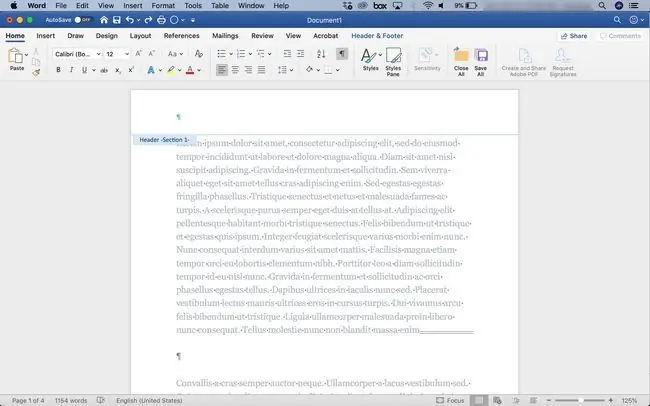
Koj tuaj yeem tsim cov ntawv header thiab footer, piv txwv li, nrog cov ntawv sib txawv lossis cov ntawv sau siab, thiab ntxig cov duab, xws li lub logo.
Ntxiv ib lub taub hau lossis footer Los ntawm Lo Lus Ribbon
Koj tseem tuaj yeem siv Microsoft Word ribbon ntxiv rau header lossis footer. Qhov txiaj ntsig ntawm txoj kev no yog tias cov kev xaiv yog preformatted. Microsoft Word muab cov headers thiab footers nrog cov xim sib faib kab, cov ntaub ntawv npe chaw tuav, hnub placeholder, nplooj ntawv tus lej placeholder, thiab lwm yam. Siv ib qho ntawm cov qauv ua ntej no tuaj yeem txuag lub sijhawm thiab ntxiv qhov kov ntawm kev tshaj lij rau koj cov ntaub ntawv. Nov yog li cas:
-
Click the Insert tab.

Image -
Nyob hauv Header and footer, nias lub Header los yog Footer poob qis xub.

Image -
Xaiv qhov kev xaiv uas xav tau.
Blank tsim ib lub taub hau lossis lub hauv qab, uas koj tuaj yeem ntxig cov ntawv lossis cov duab koj nyiam.

Image -
The Header & footer tab tshwm.

Image -
Click Kaw Header thiab Footer rov qab mus rau lub ntsiab lus ntawm daim ntawv.

Image
Unlink headers and footers from Previous sections
- Nyem qhov twg hauv lub taub hau lossis footer.
-
mus rau Header & footer tab, ces nyem Txuas rau yav dhau los txhawm rau tua qhov txuas.

Image - Hloov lub header tshiab lossis footer rau ntu no. Tam sim no unlinked, nws ua haujlwm ntawm nws tus kheej ntawm cov yav dhau los.
Ntxiv ntu ntu hauv Microsoft Word
Sections yog ib feem ntawm daim ntawv. Siv cov ntu los npaj cov ntsiab lus rau hauv tshooj, cov ncauj lus, lossis lwm yam kev faib ua pab koj nyeem nkag siab thiab siv cov ntaub ntawv. Txhua ntu hauv Lo Lus cov ntaub ntawv tuaj yeem muaj nws tus kheej formatting, nplooj ntawv layouts, kab, headers, thiab footers.
Sections yog tsim los ntawm kev so ntu. Txhawm rau siv headers thiab footers, ntxig ntu ntu ntawm qhov pib ntawm txhua ntu uas koj xav siv lub cim header lossis footer. Kev formatting uas koj teeb tsa txuas ntxiv mus rau txhua nplooj ntawv ntawm ntu kom txog thaum ntsib lwm ntu.
Txhawm rau teeb tsa ntu ntu:
-
Niag mus rau qhov chaw uas koj xav tsim kev so thiab xaiv Insert > Break. Xwb, nias Layout > Breaks.

Image -
Xaiv hom kev so koj xav tau.
- Section Break (Next Page): Ntu pib ntawm nplooj ntawv tshiab.
- Section Break (Nruam): Tshooj txuas ntxiv los ntawm qhov chaw xaiv.
- Section Break (Odd Page): Pib ib ntu tshiab ntawm nplooj ntawv khib tus lej tom ntej.
- Section Break (Even Page): Pib ib ntu tshiab ntawm nplooj ntawv txawm tus lej tom ntej.

Image -
Section breaks tsis pom los ntawm lub neej ntawd. Txhawm rau pom cov ntu ntu, mus rau Home tab thiab nyem lub cim ntu.

Image
Tom qab koj cov ntaub ntawv muab faib ua ntu, koj tuaj yeem siv cov headers thiab footers ntawm ib ntu.
Siv cov headers thiab footers yam tsis tau ntxig cov ntu ntu kom siv tib lub headers thiab footers thoob plaws hauv daim ntawv.
suav nrog Nplooj Ntawv, Hnub, Sijhawm, lossis Lwm Cov Ntaub Ntawv
Lo lus muaj ntau txoj hauv kev rau suav nrog cov ntaub ntawv tau txais. Piv txwv li, txhawm rau ntxig nplooj ntawv tus lej:
-
mus rau Header & Footer tab, ces nyem Insert > Page Number.

Image - Click Format Page Numbers thiab xaiv cov chaw tsim nyog. Piv txwv li, xaiv lub Include Chapter Number kos lub thawv yog tias koj formatted koj daim ntawv nrog Styles. Txhawm rau hloov tus lej pib, nyem lub xub nce lossis nqis. Ces, nias OK.
-
Txhawm rau ntxiv hnub lossis sijhawm, mus rau Header & Footer tab thiab xaiv Hnub & Sijhawm. Xaiv ib hnub hom ntawv nyob rau hauv lub dialog box uas tshwm thiab nias Hloov tshiab tau txais kom hnub tim thiab lub sijhawm tam sim no ib txwm tso rau hauv daim ntawv.

Image
Cov lus taw qhia tsis zoo ib yam li cov footers.






